Apple Vision Pro 使用手册
在 Apple Vision Pro 上的“照片”中查看照片、视频和回忆
在 Apple Vision Pro 上使用“照片” App ![]() 查找和查看所有照片及视频。你可以使用左侧的标签页栏轻松浏览照片。轻点一个类别以查看按不同方式整理的照片。
查找和查看所有照片及视频。你可以使用左侧的标签页栏轻松浏览照片。轻点一个类别以查看按不同方式整理的照片。
在与拥有 Apple Vision Pro 的其他亲友进行 FaceTime 通话期间,你还可以使用同播共享注视照片和视频。请参阅在 Apple Vision Pro 上的 FaceTime 通话中使用同播共享。

“照片”中照片和视频的整理方式:
图库:浏览按月、年整理的照片和视频以及所有照片。如果选取“年”视图,该视图会精选精彩照片呈现,相似照片、截屏、白板照片和收据不会显示。
精选集:“精选集”按照“精选空间照片”、“相簿”、“旅程”和“人物与宠物”等主题整理你的图库。你还可以固定对你而言最重要的精选集以便快速访问。你还可以更改显示在“精选集”标签页中的内容。请参阅在 Apple Vision Pro 上自定义“照片” App。
空间:集中一处查看所有空间照片和视频,包括基于 2D 照片创建的空间照片。
全景照片:查看所有水平全景照片。
搜索:按位置、内容等搜索照片。
查看单一照片和视频
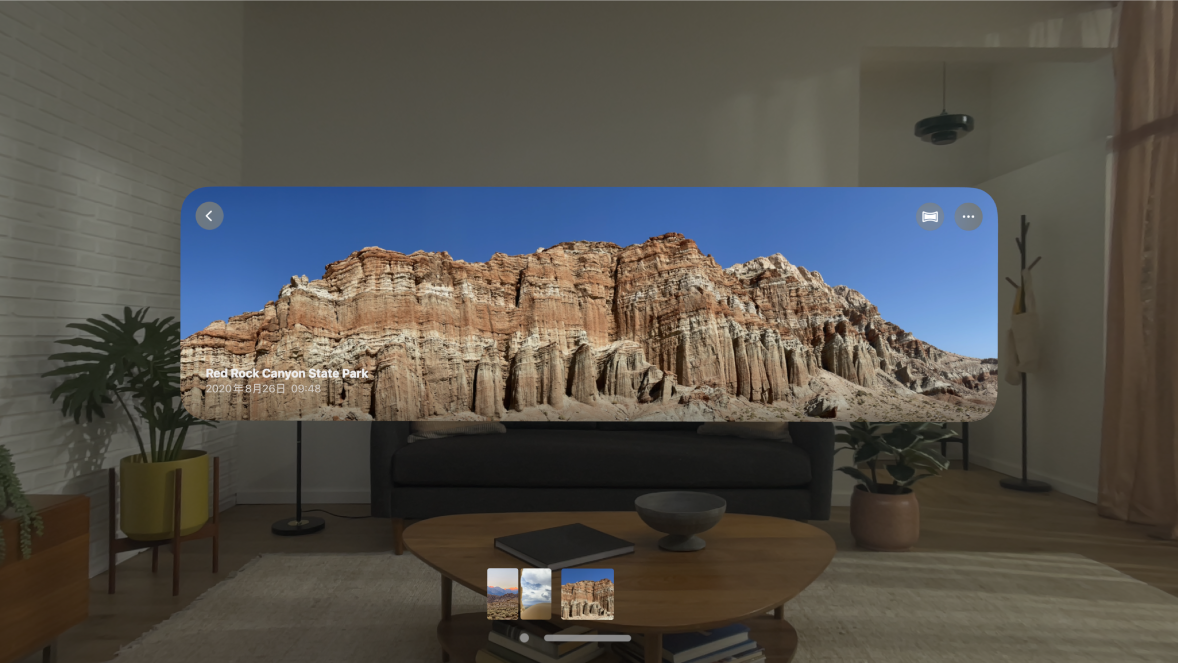
查看照片:轻点照片以查看。双手捏住并拉远以放大照片,双手移拢以缩小。
观看实况照片:捏住左上角包含“

播放视频:轻点视频进行播放。你可以使用播放器控制来暂停或取消静音。
查看全景照片:轻点标签页栏中的“全景照片”,然后轻点一张照片。若要沉浸式体验照片,请轻点

你还可以在 Safari 浏览器中查看全景照片。请参阅在环境中观看视频和使用 Safari 浏览器查看全景照片。
查看空间照片和视频:轻点标签页栏中的“空间”,然后选取空间照片或视频。若要沉浸式体验照片,请轻点

如果视频包含过多动作,一则提醒会显示,告诉你观看视频可能导致不适。
如果想要查看空间照片或视频的 2D 版本,请轻点
 。你可以再次轻点以返回空间版本。在 Apple Vision Pro 上拍摄的空间照片和视频或在 iPhone 上拍摄的空间视频会显示在“空间”标签页中,即使你当前查看的是 2D 版本。
。你可以再次轻点以返回空间版本。在 Apple Vision Pro 上拍摄的空间照片和视频或在 iPhone 上拍摄的空间视频会显示在“空间”标签页中,即使你当前查看的是 2D 版本。
【提示】在 Apple Vision Pro 上查看照片和视频时,视野会自动变暗。若要关闭自动调暗,请在查看照片时轻点 
查看照片和视频信息
若要查看照片或视频的已存元数据信息,请轻点以查看项目,然后再次轻点窗口。你会看到如下详细信息(具体取决于该照片或视频):
照片的拍摄时间和地点
照片类型(例如“实况”或“空间”)
播放、共享、编辑或删除回忆
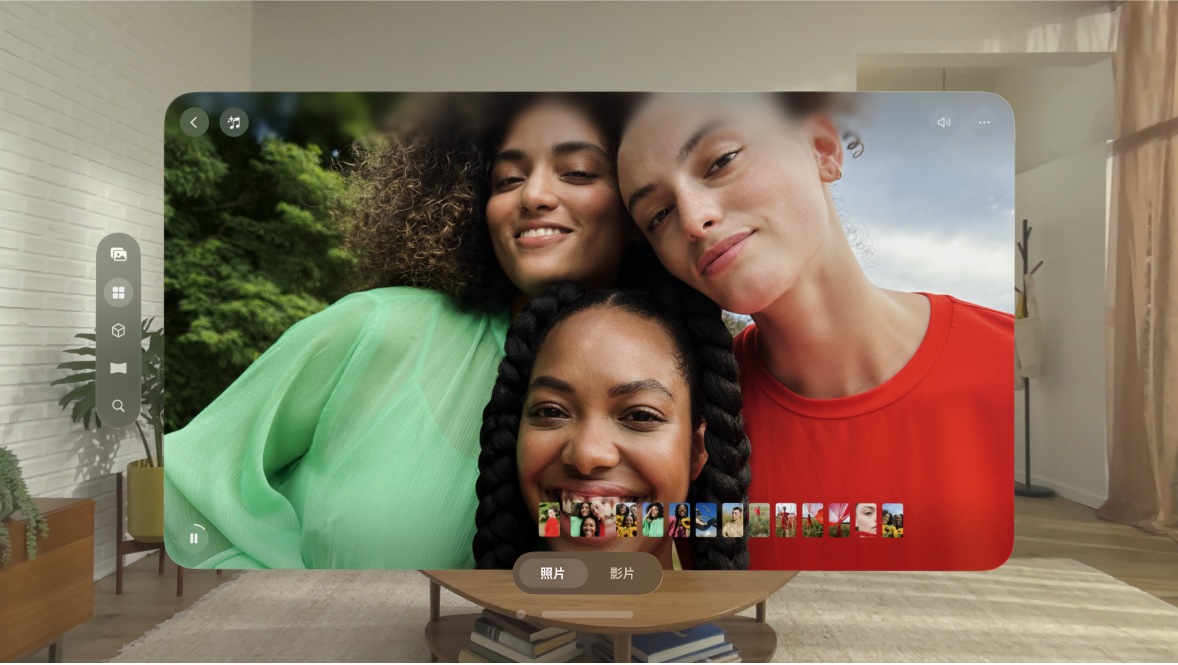
“照片” App 中的“回忆”功能可创建个性化照片和视频集并配以音乐,供你像看电影一样观看。每个回忆都基于照片图库中的一个重要的人物、地点或活动。你还可以尝试“回忆混剪”,从而应用不同的歌曲和匹配的照片外观。
前往 Apple Vision Pro 上的“照片” App
 。
。轻点标签页栏中的“精选集”。
轻点回忆进行播放。观看时,你可以执行以下任一项操作:
查看播放控制(如果不可见):轻点 App 窗口中的任意位置。
暂停:轻点

快进或快退:左右轻扫,或者捏合并拖移窗口底部的帧。
更改回忆的外观和风格:轻点
 ,然后轻扫以查看不同的回忆混剪。
,然后轻扫以查看不同的回忆混剪。你还可以轻点
 来更改音乐,或者轻点
来更改音乐,或者轻点  来更改照片的颜色和风格。
来更改照片的颜色和风格。共享回忆:轻点窗口,轻点

将回忆添加到“个人收藏”、编辑或删除回忆:轻点窗口,轻点

在与他人一起进行 FaceTime 通话时,你可以使用同播共享与其共享图库中的照片和视频。请参阅在 Apple Vision Pro 上的 FaceTime 通话中使用同播共享。
